Titanium Backup: Όλα τα μυστικά του απόλυτου εργαλείου για κάθε rooted Android συσκευή
Ο λόγος που ο κάθε κάτοχος Android συσκευής κάνει root, είναι κυρίως για να δοκιμάσει τις περιβόητες root εφαρμογές. Αν σας έλεγα να μου πείτε την πρώτη που σας έρχεται στο μυαλό, σίγουρα θα μου λέγατε το Titanium Backup. Αυτό γιατί δεν είναι απλά μια εφαρμογή που κάνει backup αλλά διαθέτει ένα σωρό άλλες ευκολίες που πιθανότατα να μην τις γνωρίζετε ακόμα και αν τη χρησιμοποείτε!
Το Titanium λοιπόν είναι η πιο ακριβή εφαρμογή από όλες όσες έχω αγοράσει μέχρι σήμερα και αξίζει 100% τα λεφτά της αλλά υπάρχει και δωρεάν έκδοση οπότε μην ανησυχείτε. Εκτός από την προφανή λειτουργία του να παίρνει backup των εφαρμογών και των δεδομένων μας μπορεί να μας βοηθήσει να εκμεταλλευτούμε και τους τρεις αποθηκευτικούς χώρους της συσκευής και έτσι να εγκαταστήσουμε περισσότερες εφαρμογές, να παγώσει εφαρμογές που δε χρειαζόμαστε και έτσι να βελτιώσει τη διαχείριση της μνήμης RAM αλλά και να απεγκαταστήσουμε εφαρμογές συστήματος.
Γενικά
Γενικά
Ξεκινώντας από τις πληροφορίες που υπάρχουν στη κεντρική οθόνη ξεχωρίζουμε τη δυνατότητα να συγχρονίζουμε τα backup μας με υπηρεσίες όπως το Google Drive για να μην πιάνουν χώρο στη συσκευή μας, όπως επίσης και τα προφίλ στα οποία μπορούμε να δημιουργήσουμε πολλαπλά backup για τους χρήστες μιας συσκευής π.χ. ενός κοινόχρηστου οικογενειακού tablet.
Αξίζει να αναφέρουμε και τη χωρητικότητα των τριών αποθηκευτικών χώρων της συσκευής που παρουσιάζεται στο κάτω μέρος. Εκεί θα βρούμε:
- τη ROM συστήματος η οποία αντιπροσωπεύει το partition που είναι αποθηκευμένη η ROM μας. Θα δείτε στην εικόνα οτι υπάρχει ελεύθερος χώρος σε αυτό το σημείο (στην προκειμένη περίπτωση 223ΜΒ) ο οποίος σε κανονικές συνθήκες είναι αδύνατο να αξιοποιηθεί. Μπορούμε να μεταφέρουμε πολλές εφαρμογές εκεί και να τον αξιοποιήσουμε ακολουθώντας αυτό τον οδηγό.
- την Εσωτερική όπου είναι το partition στο οποίο αποθηκεύονται οι εφαρμογές που κατεβάζουμε και οι προσωπικές μας ρυθμίσεις. Όταν γεμίσει λαμβάνουμε τη γνωστή ειδοποίηση οτι "Δεν υπάρχει αρκετός χώρος στη συσκευή μας".
- και την κάρτα SD η οποία είναι αυτό που λέει ο τίτλος της.
Όλα αυτά βρίσκονται στην καρτέλα "Σύνοψη" ενώ υπάρχουν και ακόμα δύο:
- το "Χρονοδιαγράμματα" όπου μπορούμε να ρυθμίσουμε συγκεκριμένες μέρες ή ώρες της εβδομάδας που θα εκτελείται ένα backup
- και το "Αντίγραφα Ασφαλείας / Επαναφορά" που είναι το κυριότερο.
Αντίγραφα Ασφαλείας
Στην καρτέλα "Αντίγραφα Ασφαλείας / Επαναφορά" βρίσκεται μία λίστα όλων των εφαρμογών που έχουμε στη συσκευή μας (χρήστη και συστήματος), των widget αλλά και των εφαρμογών που έχουμε αποθηκευμένα ως backup αλλά δεν είναι εγκατεστημένα στη συσκευή.
Πιέζοντας μία από τις εφαρμογές θα εμφανιστεί ένα νέο παράθυρο με επιλογές όπου μπορούμε επιλέγοντας:
- "Δημιουργία αντιγράφου ασφαλείας" να πάρουμε backup της εφαρμογής
- "Διακοπή!" να παγώσουμε τη λειτουργία της εφαρμογής που σημαίνει οτι θα είναι εγκατεστημένη αλλά δε θα φαίνεται πουθενά, ούτε θα λειτουργεί στο παρασκήνιο
- "Απεγκατάσταση" να την απεγκαταστήσουμε (ισχύει και για τις προεγκατεστημένες εφαρμογές)
- "Εκτέλεση" να την ανοίξουμε
- "Εκκαθάριση δεδομένων" να εξαλείψουμε τις ρυθμίσεις της (και αν πρόκειται για παιχνίδι, τα save του)
ενώ σέρνοντας το δάχτυλό μας προς τα αριστερά θα δούμε ένα ακόμα μεγαλύτερο μενού ρυθμίσεων με σημαντικότερες επιλογές:
- τη "Μετακίνηση στην κάρτα SD" για να μετακινήσουμε εκεί την εφαρμογή
- και τη "Μετατροπή σε εφαρμογή συστήματος" για να μεταφέρουμε την εφαρμογή στο partition της ROM και να εκμεταλλευτούμε το χώρο συστήματος που λέγαμε παραπάνω.
Μαζική λειτουργία
Το καλύτερο χαρακτηριστικό της εφαρμογής όμως είναι η "Μαζική λειτουργία" και βρίσκεται στο εικονίδιο πάνω δεξιά. Από εκεί μπορούμε να πάρουμε backup και να επαναφέρουμε όλες τις εφαρμογές και τα παιχνίδια μας με ένα άγγιγμα. Υπάρχουν και εδώ ένα σωρό επιπλέον λειτουργίες με κυριότερες:
- τη δημιουργία αντιγράφων ασφαλείας για εφαρμογές χρήστη και δεδομένα συστήματος
- τη μαζική μετακίνηση όλων των εφαρμογών χρήστη στην κάρτα SD
- τη μαζική απεγκατάσταση των εφαρμογών χρήστη
- τον καθαρισμό της προσωρινής μνήμης των εφαρμογών
- και την ενσωμάτωση ενημερώσεων των εφαρμογών συστήματος. Αυτό είναι ιδιαίτερα σημαντικό για όσους θέλουν να γλιτώσουν χώρο καθώς πολύς κόσμος δε γνωρίζει οτι όταν μία εφαρμογή συστήματος αναβαθμίζεται, αποθηκεύεται και στο χώρο συστήματος αλλά και σε αυτόν του χρήστη, πιάνει δηλαδή χώρο για δύο εφαρμογές. Η ενσωμάτωση λοιπόν αντικαθιστά την παλιά έκδοση με την καινούρια.
Υπάρχουν πάρα πολλές ακόμα ευκολίες για να ανακαλύψουμε, πιο πολύπλοκες από αυτές που είδαμε. Εκτός από όλα τα παραπάνω που είδαμε, προσωπικά χρησιμοποιώ το Titanium για να κρατάω τα save των παιχνιδιών που έχω τερματίσει και απεγκαταστήσει. Έτσι όταν θα αναβαθμιστούν με νέες πίστες μπορώ να τα συνεχίσω από εκεί που τα άφησα.
Δοκιμάστε το και θα δείτε οτι θα σας γίνει απαραίτητο. Θα το βρείτε σε δύο εκδόσεις στο Google Play Store:
- Titanium Backup, δωρεάν
- και Titanium Backup Pro key με 4,99 ευρώ.













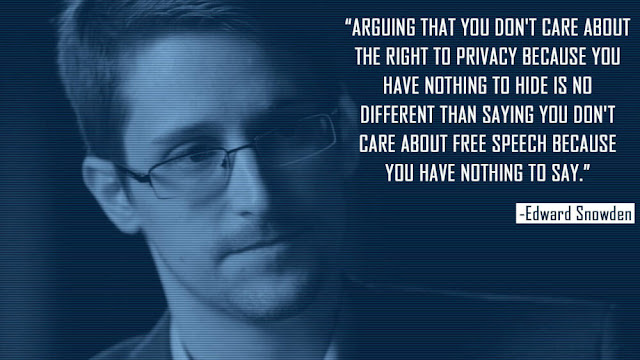





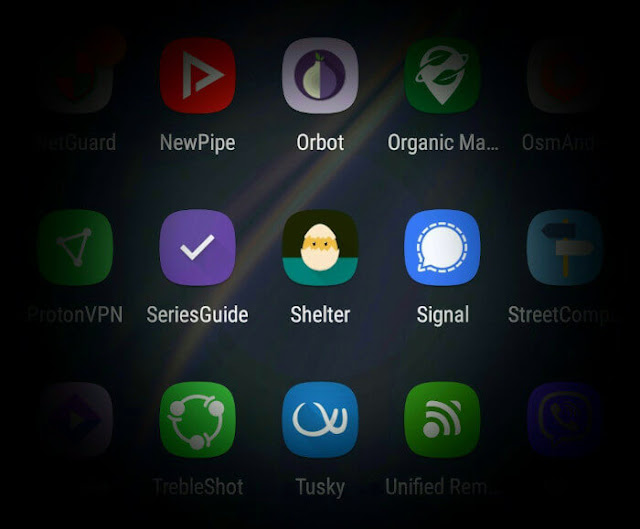
Ωραιο αρθρο Χρηστο γιατι πολλες εφαρμογες
ΑπάντησηΔιαγραφήδεν ξερουμε να τις χρησιμοποιουμε στο επακρο.
εγω δεν εχω καταλαβει το Busy Box τι κανει και ποια η
χρησιμοτητα του.
Το busybox επιτρέπει τη μεταφορά αρχείων από και προς το partition του συστήματος.
ΔιαγραφήΚαι για μενα ειναι η πιο ακριβη εφαρμογη που αγορασα απο το market και πραγματικα αξιζει τα λεφτα της και με το παραπανω. Με εχει σωσει πολλες φορες.
ΑπάντησηΔιαγραφήΩραια περιγραφη φιλε...
ΑπάντησηΔιαγραφήκαι πραγματικα , αξιζει η αγορα του...
Όλα ωραία και καλά,αλλά εάν το tablet έχει και ενσωματωμένη μνήμη (5gb) που την αναγνωρίζει ως sd card, την επιπλέον (εξωτερική 16gb) external sdcard δεν την βρίσκει το πρόγραμμα και δεν μπορεί να μετακινήσει τις εφαρμογές στην εξωτερική επιπλέον μνήμη.
ΑπάντησηΔιαγραφή